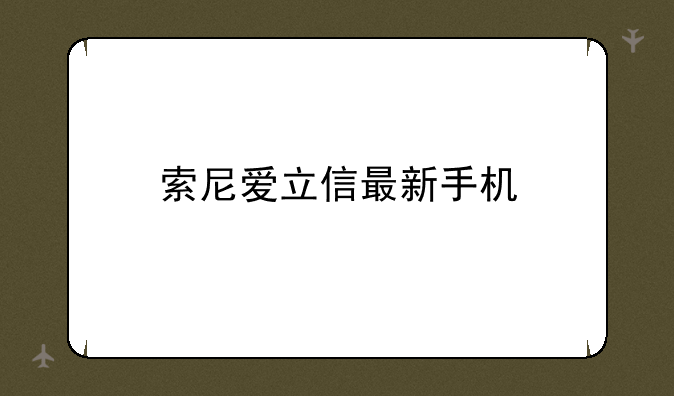笔记本声卡驱动怎么更新
冰块数码网小编整理了以下关于 [] 一些相关资讯,欢迎阅读!

笔记本声卡驱动更新的重要性
在数字音频领域,声卡驱动程序扮演着至关重要的角色。它如同翻译官,将你的笔记本电脑的硬件与操作系统、音频软件连接起来。一个过时的或损坏的声卡驱动程序,可能会导致声音质量下降、音频中断、甚至完全无声等一系列问题。因此,定期更新声卡驱动程序,对于获得最佳音频体验至关重要。这不仅影响游戏玩家的沉浸式体验,也关乎音乐制作人、视频编辑等专业人士的工作效率和作品质量。 一个稳定的、最新的驱动程序能确保你的声卡发挥最佳性能,带来更清晰、更饱满的声音。
如何确定你的笔记本声卡型号
在更新声卡驱动程序之前,你首先需要知道你的笔记本电脑上安装的是哪款声卡。这听起来简单,但实际操作中却常常让人摸不着头脑。你不需要成为IT专家,只需要掌握几个简单的步骤。最直接的方法是查看电脑的设备管理器。在Windows系统中,你可以通过搜索“设备管理器”找到它。展开“声音、视频和游戏控制器”,你就能看到你的声卡型号,通常以Realtek、Conexant、Intel HD Audio等厂商的名字开头。 记下完整的声卡型号,以便在接下来的驱动程序搜索过程中使用。 如果设备管理器显示有感叹号或黄色三角形标志,则说明你的声卡驱动程序可能存在问题,更需要及时更新。
从官方网站下载驱动程序——最安全可靠的方式
找到声卡型号后,下一步就是下载最新的驱动程序。 切记,千万不要从不明来源下载驱动程序,以免下载到恶意软件或病毒,危及你的电脑安全。最安全可靠的方法是从你的笔记本电脑厂商的官方网站下载。 以联想为例,你可以在联想官网的“支持”或“驱动下载”页面,输入你的笔记本型号或序列号,找到对应的声卡驱动程序进行下载。 其他厂商如戴尔、惠普、华硕等,也都有类似的驱动程序下载页面。 记住仔细核对你的操作系统版本(例如Windows 10 64位或Windows 11 64位),下载与你的系统匹配的驱动程序。
使用驱动程序更新工具——简化更新过程
如果你觉得手动查找和下载驱动程序比较麻烦,可以使用一些专业的驱动程序更新工具。市场上有很多这样的工具,例如Driver Easy、Snappy Driver Installer等。这些工具可以自动扫描你的电脑,检测并列出需要更新的驱动程序,包括声卡驱动程序。 它们通常提供一键更新的功能,简化了更新过程。 但是,在使用此类工具时,请注意选择信誉良好的软件,并仔细阅读其用户协议和隐私政策,避免潜在的安全风险。 有些工具可能捆绑其他软件,需谨慎选择。免费版的功能通常有限,高级功能需要付费解锁。
手动更新驱动程序的步骤
下载驱动程序后,通常是一个压缩包文件,你需要解压该文件。 然后,找到解压后的安装程序,双击运行。 按照屏幕上的提示一步一步进行安装即可。 安装过程中,可能需要重启电脑才能使新的驱动程序生效。 安装完成后,最好重新启动你的电脑,确保驱动程序正确安装并生效。 重启后,你可以测试一下你的音频设备,看看声音质量是否有所改善。 如果问题仍然存在,可以尝试重新安装驱动程序或联系笔记本厂商的技术支持。
一些常见问题的排查
即使更新了声卡驱动程序,你仍然可能遇到一些音频问题。 比如,声音断断续续,音量过小,或者出现杂音等。 此时,你可以尝试以下步骤:检查音量设置、检查音频设备连接是否正常、查看音频软件设置、尝试不同的音频输出设备等等。 如果问题依然存在,可以尝试搜索相关问题的解决方案,或者联系专业的IT技术人员寻求帮助。 记住,清晰地描述问题症状,将有助于更快地找到解决方案。
驱动程序更新的频率
并非所有驱动程序都需要频繁更新,但声卡驱动程序的更新还是值得关注的。 通常情况下,每隔几个月检查一下是否有新的驱动程序版本更新是比较合适的频率。 新版本的驱动程序通常会修复一些bug,并提升性能。 但是,没必要为了更新而更新,除非你遇到了实际的音频问题。 如果你不确定是否需要更新,保持当前版本也并无大碍。
总结
更新笔记本声卡驱动程序是一个相对简单的过程,但它对于获得最佳音频体验至关重要。 选择正确的更新方式,并仔细按照步骤操作,就能轻松解决音频问题,享受清晰、流畅的音频效果。 记住,安全和可靠始终是第一位的。 选择官方渠道下载驱动程序,并谨慎使用第三方驱动程序更新工具,才能确保你的电脑安全无虞。 希望这篇文章能帮助你更好地理解和处理笔记本声卡驱动程序的更新问题。
声明:本站所有文章资源内容,如无特殊说明或标注,均为采集网络资源。如若本站内容侵犯了原著者的合法权益,可联系本站删除。